PPT设置自动换行的方法
2023-04-08 11:50:46作者:极光下载站
PPT是很多小伙伴都在使用的一款演示文稿编辑程序,在该程序中我们可以使用多种功能对幻灯片的形式以及内容进行编辑。在编辑幻灯片的过程中,很多小伙伴都会遇到插入文本框之后,输入的文字超过文本框边界的问题,这其实是因为我们没有开启自动换行功能,想改开启该功能,我们需要在设置形状格式的窗格中打开文本框设置选项,最后在文本框设置页面中找到并勾选“形状中的文字自动换行”选项即可。有的小伙伴可能不清楚具体的操作方法,接下来小编就来和大家分享一下PPT设置自动换行的方法。
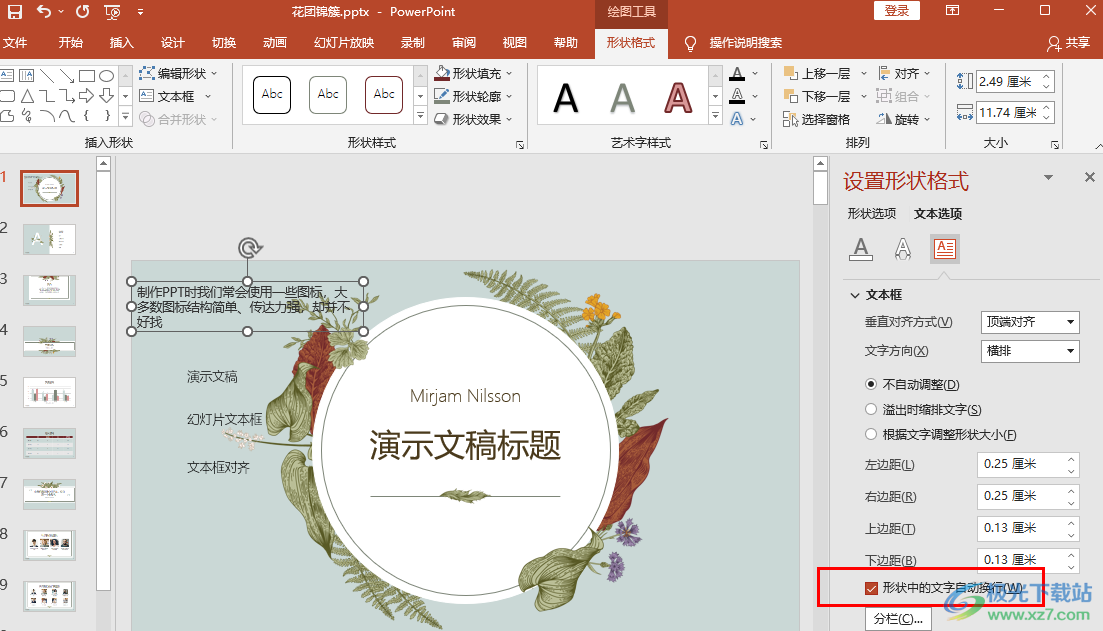
方法步骤
1、第一步,我们先在电脑中找到一个演示文稿,然后右键单击选择“打开方式”,再在打开方式的列表中点击“powerpoint”选项
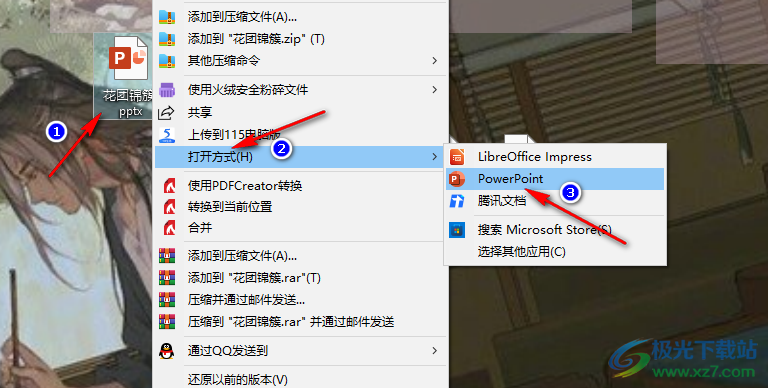
2、第二步,进入PPT页面之后,我们在该页面中先打开“插入”工具,然后在子工具栏中打开文本框工具并选择一种文本框样式,将其插入幻灯片中
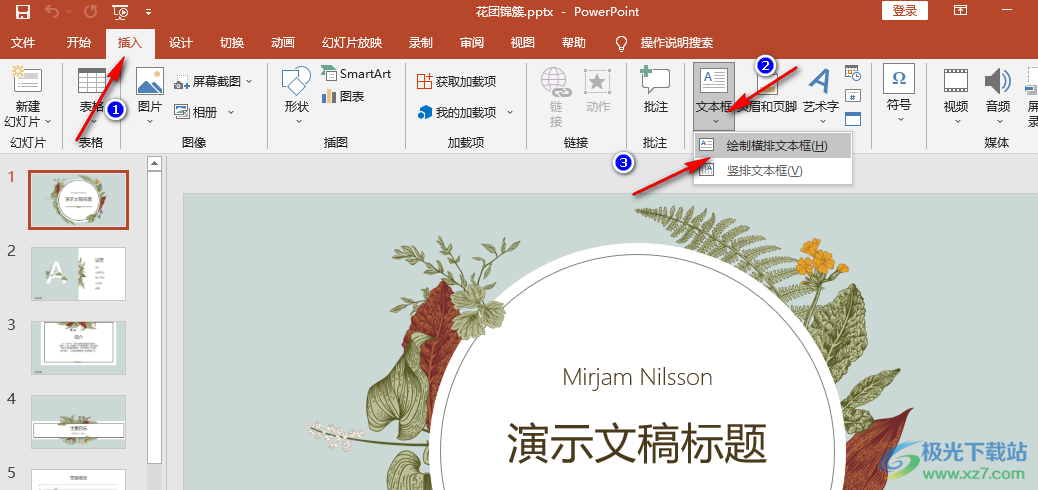
3、第三步,插入文本框之后,我们在文本框中输入文字,再点击文本框并打开工具栏中的“形状格式”选项,接着在子工具栏中打开“形状样式”右侧的“设置形状格式”图标
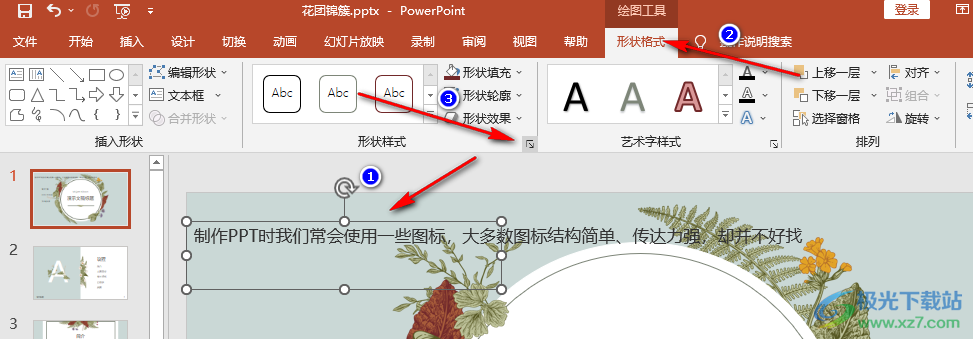
4、第四步,打开设置形状格式窗格之后,我们在窗格页面中先点击“文本选项”,再点击文本框图标,接着在文本框设置页面中找到“形状中的文字自动换行”选项

5、第五步,我们将“形状中的文字自动换行”选项进行勾选之后,在左侧的幻灯片页面中就能看到文本框中的文字自动换行了
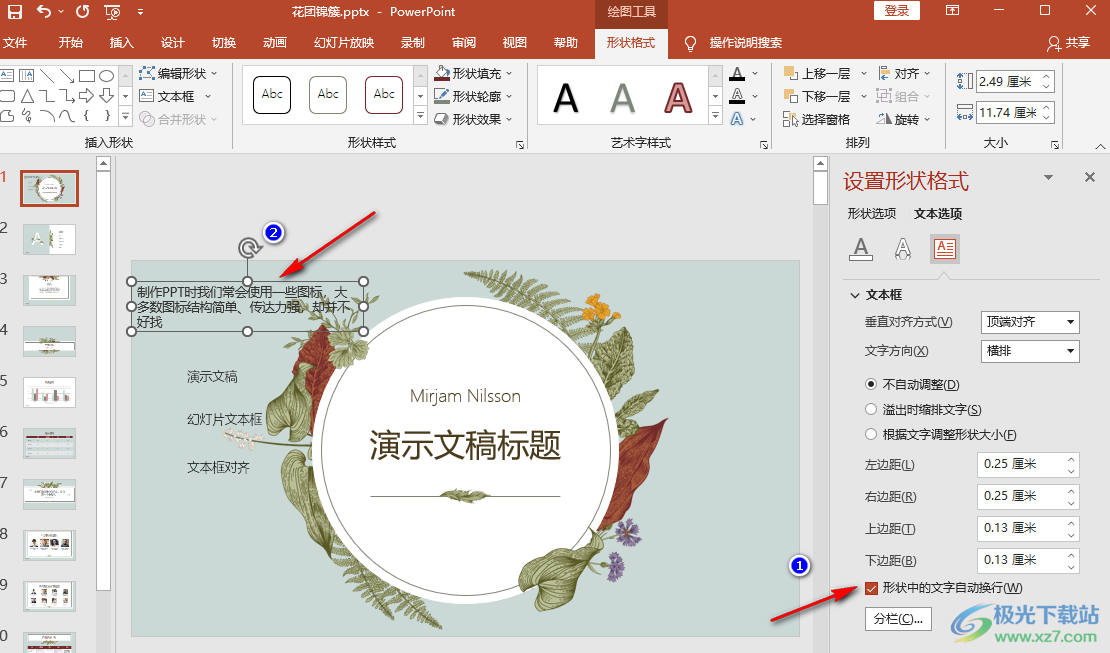
以上就是小编整理总结出的关于PPT设置自动换行的方法,我们使用PPT打开一个演示文稿,然后在幻灯片页面中选择一个文本框,进入该文本框的设置页面,在该页面中找到“形状中的文字自动换行”选项,并勾选该选项即可,感兴趣的小伙伴快去试试吧。
